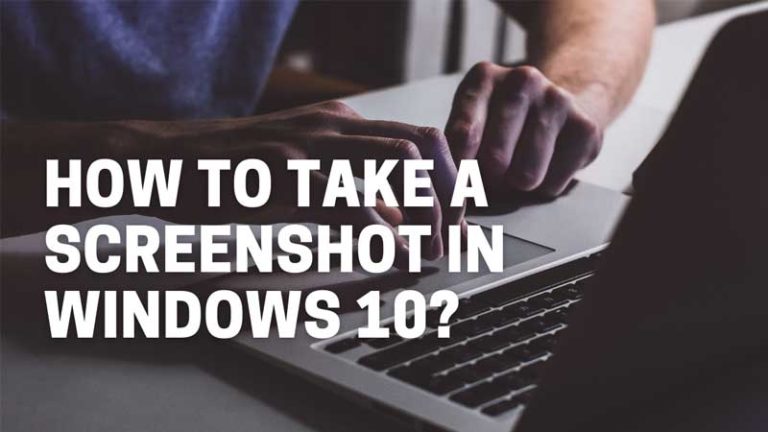Как изменить лицензионный ключ продукта Windows 11
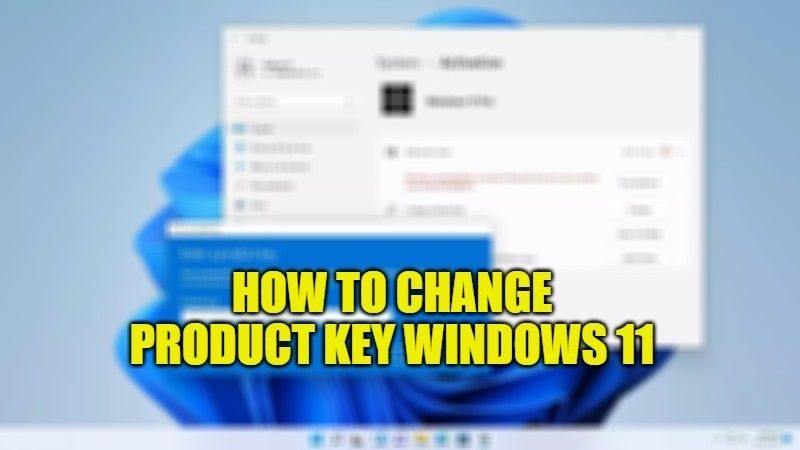
Вы хотите изменить ключ продукта на своем компьютере с Windows 11 и не знаете, как это сделать? Windows 11 обычно проверяет активацию вашей исходной копии Windows с помощью уникального ключа продукта, который гарантирует, что операционная система, установленная на вашем ПК, не будет использоваться на других машинах. К сожалению, иногда вам может понадобиться изменить ключ продукта, например, когда во время установки ключ не предоставляется или для обновления используется универсальный набор. Поэтому в этом руководстве давайте посмотрим, куда подходит код вопроса и как изменить ключ продукта в Windows 11.
Как изменить ключ продукта Windows 11
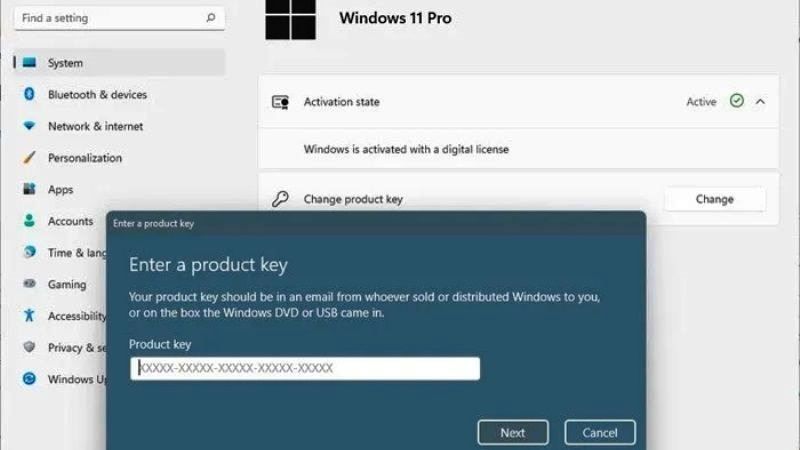
Очень удобно использовать общие ключи продукта для переключения между выпусками Windows 11. В приведенном ниже примере вы узнаете, как перейти с Windows 11 Home на Windows 11 Pro с помощью универсального ключа продукта. Этот метод можно применить и к другим редакциям операционной системы.
Кроме того, для выполнения этого руководства вам также следует попытаться отключиться от интернет-соединения, потому что иногда оно может выдавать вам сообщение об ошибке, оставляя активное соединение. Я не уверен, что это будет иметь место и для вас, так что вы должны попытаться выяснить это.
Как изменить ключ продукта Windows 11 через настройки
- Откройте «Настройки» в Windows 11, щелкнув меню «Пуск» и выбрав «Настройки». Вы также можете использовать сочетание клавиш, одновременно нажав клавиши Windows + I на клавиатуре.
- В разделе «Настройки» нажмите «Система», которая находится на левой панели.
- После этого нажмите «Активация» справа.
- В окне активации нажмите кнопку «Изменить», чтобы изменить ключ продукта.
- Теперь откроется новое окно, и здесь вам нужно ввести ключ продукта.
- Вы можете попробовать заполнить ключ Windows 11 Generic Pro, который можно найти по этой ссылке, потому что напоминаю, что я планирую перейти с Windows 11 Home на Windows 11 Pro.
- Затем нажмите «Далее».
- Вы должны подтвердить обновление своей версии Windows 11, нажав кнопку «Пуск».
- Просто подождите несколько минут, пока обновление будет подготовлено.
- После перезагрузки компьютера на ваш компьютер будут установлены новые функции Windows 11 Pro.
- Снова подождите несколько секунд, и после перезагрузки вы обнаружите, что ваш компьютер успешно перешел на Windows 11 Professional.
Это все, что вам нужно знать о том, как изменить ключ продукта в Windows 11.